Ātri padomi, kā noteikt Bluetooth problēmas iPhone 7/7 Plus
Viens no daudzajiem lietotājiem pēdējā laikā aktuālajiem jautājumiemtika runāts par Bluetooth problēmu jaunākajā sarkanajā iPhone 7. Šķiet, ka Bluetooth funkcionalitāte vienkārši nedarbojas, ja jūs savienojat pārī citas ierīces, kas izmantojamas ar jūsu iPhone 7. Daudzi cilvēki ir saskārušies ar šo problēmu, un viņi t pats to nevar salabot.
Ir daži iespējamie problēmas labojumi, kurus varat izmantot, lai uzzinātu, vai tas palīdz pareizi darboties, izmantojot Bluetooth savā iPhone 7.
Šeit ir šie labojumi jums:
1. metode: izslēdziet un ieslēdziet Bluetooth
Viena no iespējām, ko varat darīt, ir izslēgt un ieslēgt Bluetooth un redzēt, vai tas atrisina problēmu. Vairumā gadījumu tas būtu jādara, ja problēma nav nopietna.
1. Ieslēdziet Iestatījumi uz jūsu iPhone iPhone, lai palaistu iestatījumu paneli.
2. Nospiediet Bluetooth un pagrieziet Bluetooth pārslēgu pozīcijā Izslēgts, ja tas jau ir ieslēgts.

3. Lai restartētu Bluetooth, pagrieziet pārslēgu pozīcijā Ieslēgts. Tagad varat savienot ierīces pārī un redzēt, vai tās tagad darbojas labi ar jūsu iPhone 7.
2. metode: izveidojiet pārī pārējās Bluetooth ierīces
Ja radās problēma ar to ierīču konfigurāciju, kuras pārī savienotas ar jūsu iPhone 7, jums iPhone jāliek aizmirst šīs ierīces un vēlreiz sapārot ar tām. Lūk, kā:
1.Atveriet iestatījumi paneli, sākuma ekrānā pieskaroties Iestatījumi.
2. Nospiediet Bluetooth lai atvērtu Bluetooth iestatījumu paneli, no kura jūs varat pārvaldīt visas ierīces, kas pievienotas jūsu iPhone, izmantojot Bluetooth.
3. Jūs redzēsit visu to ierīču sarakstu, kuras jebkad esat savienojis ar savu iPhone, izmantojot Bluetooth. Šeit jums jādara ikona “i” blakus ierīcei, ar kuru rodas savienojuma problēmas.

4. Nākamajā ekrānā redzēsit opciju, sakot Aizmirstiet šo ierīci. Pieskarieties tam, lai jūsu iPhone aizmirstu izvēlēto ierīci.

5. Tas izdzēsīs ierīces konfigurāciju no jūsu iPhone un pēc tam varēsit ierīci savienot pārī, lai redzētu, vai tā darbojas.
3. metode. Izlabojiet iPhone 7 Bluetooth problēmas ar Tenorshare iCareFone
Ja iepriekšminētās metodes jums nederēja, tadvarat mēģināt labot operētājsistēmu ar Tenorshare iCareFone un pārliecināties, vai tā atrisina problēmu jūsu vietā. Lai sāktu, datorā lejupielādējiet un instalējiet lietotni Tenorshare iCareFone.
1.Palaidiet lietotni, kad tā ir instalēta. Ja izmantojat sistēmu Windows, divreiz noklikšķiniet uz lietotnes ikonas uz darbvirsmas, un tā tiks palaista. Ja izmantojat operētājsistēmu Mac, palaidiet lietotni no Launchpad.
2. Pievienojiet iPhone savam datoram, izmantojot saderīgu kabeli.
3. Noklikšķiniet uz Remonts operētājsistēma opcija lietotnē dodieties uz atjaunošanas paneli un noklikšķiniet uz Sākt lai turpinātu.

4. Izvēlieties ceļu datorā, lai saglabātu programmaparatūras failu, un noklikšķiniet uz Lejupielādēt lai sāktu programmaparatūras pakotnes lejupielādi.

5. Pēc lejupielādes atlasiet remonta režīmu un noklikšķiniet uz Sākt, lai sāktu iPhone operētājsistēmas remontu.
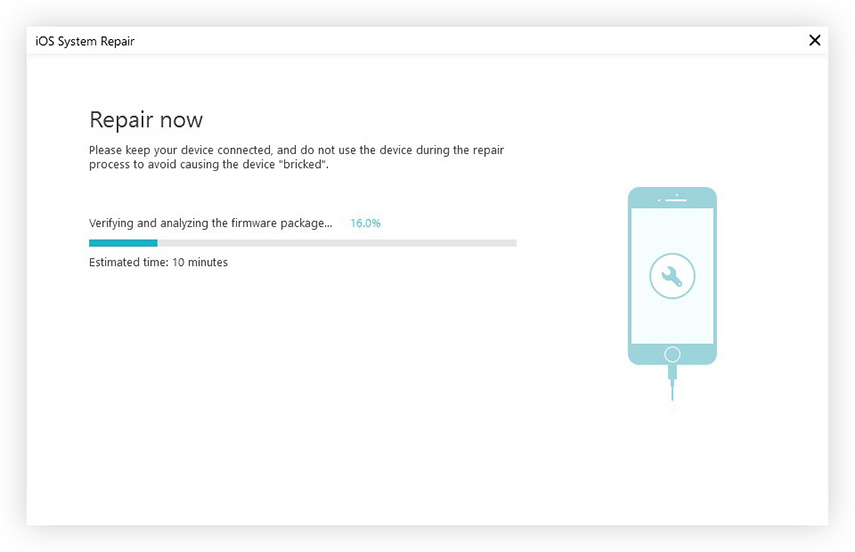
Jūsu iPhone tagad ir jāatjauno, un, cerams, ka visas ar Bluetooth saistītās problēmas ir jānovērš.








![[Solved] Kā Fix Bluetooth problēmas iOS 11/12](/images/ios-11/solved-how-to-fix-bluetooth-issues-on-ios-1112.jpg)
